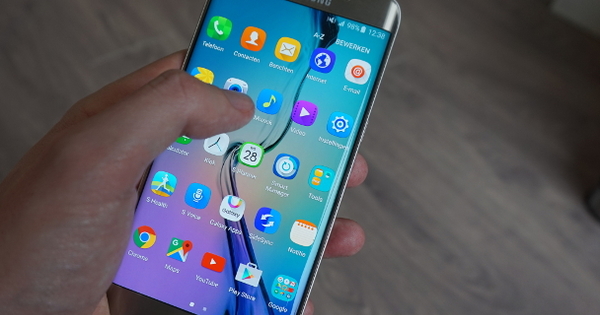நீங்கள் விண்டோஸ் பவர்ஷெல் பற்றி கேள்விப்பட்டிருக்கலாம் அல்லது பயன்படுத்தியிருக்கலாம், ஆனால் அது மணியை அடிக்காவிட்டாலும் ஆச்சரியப்படுவதற்கில்லை. விண்டோஸ் பவர்ஷெல் கட்டளைகளுடன் கணினியில் சிக்கலான செயல்பாடுகளை எளிதாக்க அனுமதிக்கிறது. அது என்ன, அதை எவ்வாறு பயன்படுத்தத் தொடங்குவது?
விண்டோஸ் என்பது ஒரு வரைகலை இயக்க முறைமையாகும், அங்கு நீங்கள் மவுஸ் மூலம் செயல்பாடுகளைத் தொடங்கி கட்டுப்படுத்தலாம். இடைமுகத்தை அழகாகவும் நேர்த்தியாகவும் வைத்திருக்க, குறிப்பிட்ட எண்ணிக்கையிலான செயல்பாடுகளை மட்டுமே நேரடியாக அணுக முடியும், மற்றவர்களுக்கு நீங்கள் கணினியில் ஆழமாக மூழ்கி, அடிக்கடி நிறைய செயல்களைச் செய்ய வேண்டும். அதே முடிவு, ஆனால் பவர்ஷெல் மூலம் விரைவாகவும் எளிதாகவும் அடையலாம். பவர்ஷெல் என்பது விண்டோஸின் கட்டளை வரி இடைமுகமாகும், அங்கு நீங்கள் இயக்க முறைமைக்கு உரை கட்டளைகளை வழங்குகிறீர்கள். இதையும் படியுங்கள்: விண்டோஸ் 8க்கான 80 குறிப்புகள்.
இப்போது, பவர்ஷெல் என்ற வார்த்தை வரும்போது, அது மிக விரைவாக கடினமாகிவிடும் என்று பலர் நினைக்கிறார்கள். இருப்பினும், அது அவசியமில்லை. பவர்ஷெல் தினசரி பயன்பாட்டிற்கு ஏராளமான சலுகைகளை வழங்குகிறது. எடுத்துக்காட்டாக, மவுஸ் மூலம் விண்டோஸை விட பவர்ஷெல்லில் மிக வேகமாக இருக்கும் ஒன்று, கணினி தகவலைப் பெறுகிறது. நெட்வொர்க் கார்டுகள், MAC முகவரிகள் மற்றும் IP கட்டமைப்பு ஆகியவற்றின் மேலோட்டம், எடுத்துக்காட்டாக. பவர்ஷெல்லில் இது ஒரு கட்டளை, விண்டோஸில் நிறைய கிளிக் செய்து சாளரங்களைத் திறந்து மூடுவது.
மேலும், நீங்கள் எப்போதும் PowerShell இன் வெளியீட்டை வடிகட்டலாம் அல்லது அடுத்த கட்டளையில் அதை மேலும் செயலாக்கலாம். அனைத்து பகிரப்பட்ட கோப்புறைகளின் கண்ணோட்டம், திட்டமிடப்பட்ட பணிகளின் கண்ணோட்டம், ஒரு பணியைச் சேர்ப்பது, இவை அனைத்தையும் PowerShell இல் ஒரு கட்டளை மூலம் செய்ய முடியும்.
01 கன்சோலைத் தொடங்குதல்
பவர்ஷெல் கன்சோலைத் திறப்பதன் மூலம் தொடங்குகிறது, அங்கு நீங்கள் Enter ஐ அழுத்தும்போது கணினி இயங்கும் கட்டளைகளை உள்ளிடலாம். விண்டோஸில் இதுபோன்ற இரண்டு கன்சோல்கள் உள்ளன, கட்டளை வரியில் மற்றும் பவர்ஷெல், பிந்தையது மிகவும் சக்தி வாய்ந்தது. PowerShell ஐத் தொடங்க, கிளிக் செய்யவும் தொடக்கம் / அனைத்து நிரல்கள் / துணைக்கருவிகள் / பவர்ஷெல் / பவர்ஷெல். நீங்கள் விண்டோஸ் 7 ஐப் பயன்படுத்தவில்லை, ஆனால் விண்டோஸ் 8 அல்லது 8.1 ஐப் பயன்படுத்தினால், மெட்ரோ இடைமுகத்திற்குச் செல்ல விண்டோஸ் விசையை அழுத்தவும், பின்னர் தட்டச்சு செய்யவும் பவர்ஷெல். பின்னர் கிளிக் செய்யவும் விண்டோஸ் பவர்ஷெல்.

விண்டோஸ் இரண்டு கட்டளை சாளரங்களைக் கொண்டுள்ளது. இதில் பவர்ஷெல் மிகவும் சக்தி வாய்ந்தது.

விண்டோஸ் 8 இல் மெட்ரோ இடைமுகம் மூலம் பவர்ஷெல் தொடங்குதல்.

PowerShell க்கு முற்றிலும் மாறுவது மிகவும் சாத்தியம். பழக்கமான DOS கட்டளைகளை நீங்கள் தொடர்ந்து பயன்படுத்தலாம்.
02 உத்தரவுகளை வழங்குதல் மற்றும் செயல்படுத்துதல்
பவர்ஷெல் சாளரம் பசியுடன் சிமிட்டும் வரியைத் தவிர முற்றிலும் காலியாக உள்ளது. அந்த வெறுமை விரைவில் பயமுறுத்துகிறது (என்ன செய்வது என்று எந்த அறிகுறியும் இல்லை என்பதால்). இருப்பினும், செயல்பாடு எளிது. வரியில், நீங்கள் Enter ஐ அழுத்தியவுடன் கணினியால் செயல்படுத்தப்படும் கட்டளையைத் தட்டச்சு செய்யலாம்.
பவர்ஷெல்லின் எந்தப் பதிப்பைப் பயன்படுத்துகிறீர்கள் என்பதைப் பார்க்க, கட்டளையைத் தட்டச்சு செய்யவும் தொகுப்பாளர் மற்றும் Enter ஐ அழுத்தவும். தேனீ பதிப்பு நீங்கள் இப்போது PowerShell இன் பதிப்பைப் பார்க்கிறீர்கள், பதிப்பு 1 Windows XP மற்றும் Vista ஆகும். 2 முதல் பதிப்புகள் முறையே விண்டோஸ் 7, 8 மற்றும் 8.1 இல் உள்ளன. கன்சோலை மூட, கட்டளையைப் பயன்படுத்தவும் வெளியேறு மீண்டும் Enter ஐ அழுத்தவும். மேலே மற்றும் கீழ் அம்புக்குறி விசைகளைப் பயன்படுத்தி முன்பு பயன்படுத்திய கட்டளைகளை உருட்டவும்.

விண்டோஸ் எக்ஸ்பி, விஸ்டா 7, 8 மற்றும் 8.1 ஆகியவை பவர்ஷெல்லின் வெவ்வேறு பதிப்புகளைக் கொண்டிருக்கின்றன, இருப்பினும் அவை அனைத்தும் ஒரே மாதிரியானவை.
03 செ.மீ
பவர்ஷெல் இயக்கக்கூடிய ஒரு கட்டளையானது cmdlet (command-let) எனப்படும். இவற்றில் ஆயிரக்கணக்கான மாறுபாடுகள் உள்ளன, ஆனால் உண்மையில் கணினியில் கிடைக்கும் எண் Windows இன் பதிப்பு மற்றும் நிறுவப்பட்ட கூடுதல் மென்பொருளைப் பொறுத்தது. எடுத்துக்காட்டாக, விண்டோஸ் 8 இல் உள்ள பவர்ஷெல் முன்னிருப்பாக 400 cmdletகளுக்கு மேல் உள்ளது. அவை அனைத்தையும் பார்க்க, நீங்கள் கட்டளையைப் பயன்படுத்தலாம் கெட்-கமாண்ட் உபயோகிக்க. உள்ளிடப்பட்ட பிறகு நீண்ட பட்டியல் திரையில் பறக்கிறது.
அதை உருட்டவும், ஒரு cmdlet இன் பெயர் உடனடியாக கட்டளை என்ன செய்கிறது என்பதை விவரிக்கிறது என்பதை நீங்கள் காண்பீர்கள். பெயர் எப்போதும் ஒரு செயல்பாட்டுடன் தொடங்குகிறது, பின்னர் ஒரு கோடு மற்றும் பின்னர் கட்டளை செயல்படுத்தப்பட வேண்டிய பகுதி, எடுத்துக்காட்டாக அச்சு வேலை பெறவும் அல்லது நிர்ணயம்-தேதி.

விண்டோஸ் 8 இல் உள்ள பவர்ஷெல் முன்னிருப்பாக 400 cmdletகளுக்கு மேல் உள்ளது.
கூடுதல் சலுகைகளுடன் PowerShell ஐத் தொடங்கவும்
நீங்கள் PowerShell ஐ தொடங்கும் போது, நிரல் நீங்கள் செய்யும் அதே அனுமதிகளைப் பெறுகிறது. நீங்கள் அடிக்கடி Windows XP மற்றும் Vista இன் கீழ் PC இன் நிர்வாகியாக இருந்தீர்கள், Windows 7 மற்றும் 8(.1) இன் கீழ் நீங்கள் இப்போது இல்லை. நீங்கள் ஒரு வழக்கமான பயனர் மற்றும் பவர்ஷெலும். ஆனால் பல பணிகளுக்கு, PowerShell க்கு கூடுதல் அனுமதிகள் தேவை. பவர்ஷெல் இணைப்பில் வலது கிளிக் செய்து தேர்வு செய்வதன் மூலம் நிர்வாகியின் கூடுதல் உரிமைகளுடன் பவர்ஷெல் தொடங்கலாம் நிர்வாகியாக செயல்படுங்கள்.
பவர்ஷெல் கூடுதல் உரிமைகளுடன் தொடங்கப்பட்டால், விண்டோஸ் பவர்ஷெல், நிர்வாகி: விண்டோஸ் பவர்ஷெல் என்பதற்குப் பதிலாக தலைப்புப் பட்டியில் இதைக் காணலாம். குறுக்குவழியில் வலது கிளிக் செய்து, பின்னர் கிளிக் செய்வதன் மூலம் இதை இயல்புநிலையாக இயக்கலாம் பண்புகள் / குறுக்குவழி / மேம்பட்ட / நிர்வாகியாக இயக்கவும்.

பவர்ஷெல்லில் ஒரு பிழைச் செய்தி பெரும்பாலும் மிகக் குறைவான அனுமதிகளின் விளைவாகும். நிர்வாகி உரிமைகளுடன் பவர்ஷெல் தொடங்குவது பெரும்பாலும் தீர்வாகும்.
04 அளவுருக்கள்
தனி கட்டளைகள் தவிர, cmdlets கூடுதல் அளவுருக்களுடன் கூடுதலாக வழங்கப்படலாம். கூடுதல் அளவுருக்கள் cmdlet இன் செயல்பாட்டைக் கட்டுப்படுத்தும் திறனை வழங்குகின்றன. ஒரு அளவுரு எப்போதும் ஒரு இடைவெளி மற்றும் அதனுடன் இணைக்கப்பட்ட அளவுருவின் பெயருடன் ஒரு கோடு, பின்னர் ஒரு இடைவெளி மற்றும் அளவுருவை நிரப்புதல் ஆகியவற்றுடன் தொடங்குகிறது.
உதாரணத்திற்கு பெற-செயல்முறை அனைத்து இயங்கும் செயல்முறைகளையும் அவற்றின் நினைவகம் மற்றும் செயலி பயன்பாட்டுடன் பட்டியலிடுகிறது, ஆனால் Get-Process -ProcessName Explorer எக்ஸ்ப்ளோரர் எனப்படும் செயல்முறைக்கு மட்டுமே அதைக் கொடுக்கிறது.

கூடுதல் அளவுருக்கள் கொண்ட Get-Process மற்றும் Get-Process cmdlet ஆகியவற்றுக்கு இடையேயான வேறுபாடு.